L’intelligenza artificiale ha aperto possibilità entusiasmanti, permettendoci di generare immagini e testo da semplici descrizioni. Sebbene l’intelligenza artificiale sia stata integrata da tempo nei sistemi operativi e nelle applicazioni, la sua accessibilità per gli utenti non è mai stata così grande come lo è oggi.
Windows Copilot costituisce un ottimo esempio di come l'intelligenza artificiale possa potenziare gli utenti senza richiedere una conoscenza approfondita della sua implementazione, disponibile esclusivamente in Windows 11. Tuttavia, Microsoft non ha lasciato indietro gli utenti di Windows 10. Attraverso Microsoft bordo, possiamo sfruttare le capacità di Copilot, anche se con alcune limitazioni, principalmente all'interno del browser. Tuttavia, è un passo nella giusta direzione.

Una delle funzionalità più interessanti, in particolare per coloro che non possono eseguire l'aggiornamento a Windows 11, è la capacità di Copilot di lavorare con file PDF. Numerosi siti Web utilizzano l’intelligenza artificiale per creare file PDF riepilogativi e consentire persino agli utenti di porre domande sul testo, risparmiando in definitiva molto tempo, soprattutto quando si tratta di documenti estesi.
Come riepilogare i file PDF con Copilot in Windows 10
Microsoft Edge, come la maggior parte dei browser, supporta i file PDF da anni. Tuttavia, Edge si distingue perché offre una vasta gamma di opzioni, come l'accesso ai contenuti, l'evidenziazione del testo, i commenti e le funzioni di ricerca. In effetti, Edge è l'applicazione predefinita per l'apertura di file PDF in Windows.
Per utilizzare Copilot in Edge per lavorare con file PDF, non è richiesta alcuna configurazione speciale. Basta aprire il documento PDF nel tuo browser. Edge identificherà tempestivamente il PDF e presenterà le opzioni disponibili. Per generare un riepilogo del documento con Copilot, fare clic sull'icona di Bing situata nell'angolo in alto a destra.
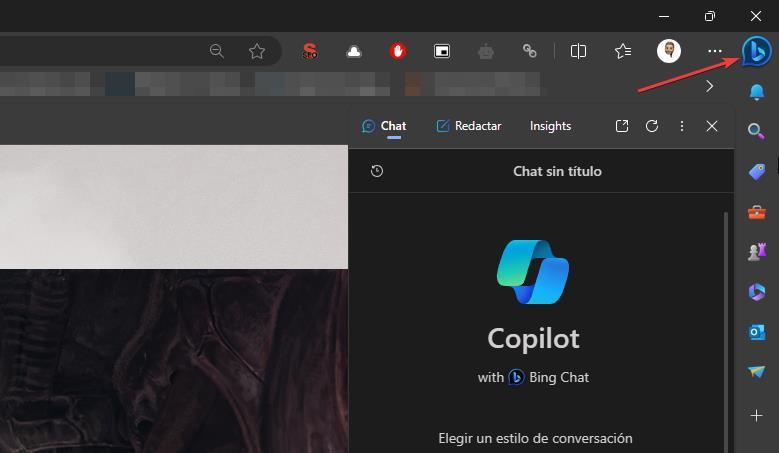
Successivamente, vai al pannello Copilot e seleziona l'opzione “Genera riepilogo pagina”.
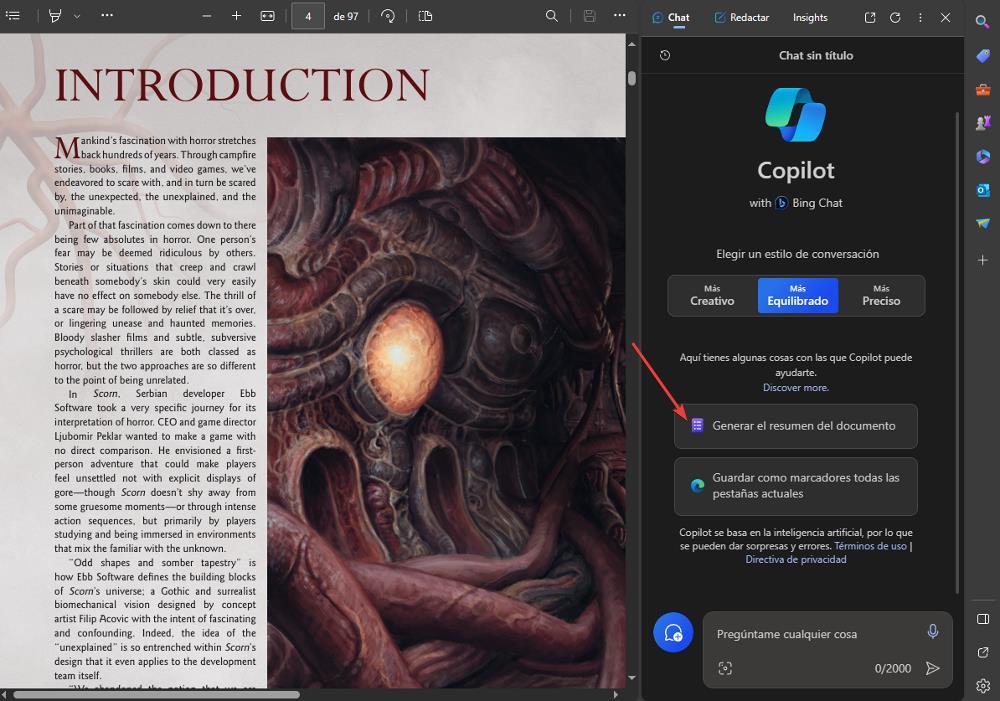
Prima di generare il riepilogo, Copilot visualizzerà un messaggio informativo in cui si informa che la conversazione non verrà archiviata nella cronologia della chat a causa della privacy del documento. Quindi, se desideri lavorare con il testo generato, dovrai copiarlo in un documento Word.
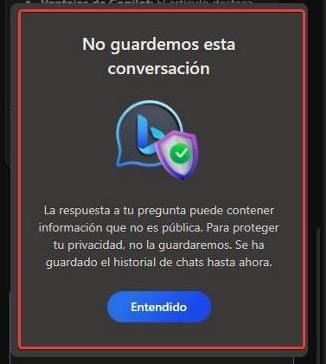
Una volta generato il riepilogo del documento, ti verranno fornite le domande suggerite da porre a Copilot in merito al documento. In alternativa, puoi utilizzare la casella di testo "Chiedimi qualsiasi cosa" per chiedere informazioni su aspetti specifici del documento.

Vale la pena notare che non è necessario che la lingua del documento PDF sia lo spagnolo per utilizzare la funzione Copilot di Edge per il riepilogo dei documenti.
Edge, come browser nativo di Windows, offre numerosi vantaggi rispetto ad altre opzioni come Chrome. Questi vantaggi includono un consumo ridotto di risorse, una perfetta integrazione nel sistema e prestazioni eccellenti anche con più schede aperte, un problema comune con Chrome. Inoltre, consente agli utenti di accedere a Copilot su computer che non sono stati aggiornati a Windows 11 e supporta le stesse estensioni disponibili per Chrome.
